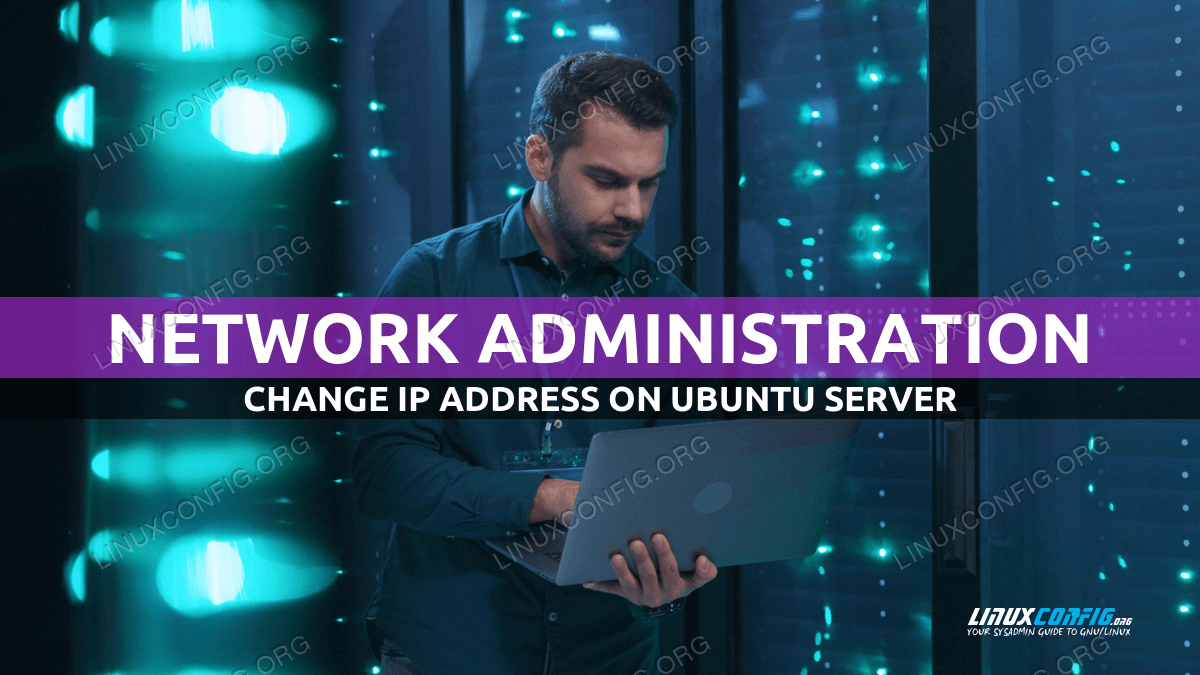更改 Ubuntu 服务器上的 IP 地址
在 Ubuntu 服务器上配置 IP 地址时,您有两个选择,即静态 IP 地址或 DHCP。静态 IP 地址允许您通过在 Linux 系统上配置来手动选择 IP 地址,而 DHCP 则依靠路由器或 DHCP 服务器来租用 IP 地址 - 可以是保留的地址,也可以是当前空闲的下一个可用地址,取决于设置。
除了IP地址配置之外,Linux管理员可能还需要设置DNS服务器和默认网关,或者设置虚拟IP地址。在本教程中,您将了解如何更改为静态 IP 或 DHCP,以及如何在 Ubuntu Server 上编辑上述其他网络设置。
在本教程中您将学习:
如何通过设置静态IP来更改IP地址
如何切换到 DHCP
如何配置 DNS 服务器和默认网关
如何创建虚拟IP地址
更改为静态 IP 地址
更改为静态 IP 地址将允许您在 Ubuntu Server 上手动选择 IP 地址。另一方面,使用 DHCP 则由路由器或 DHCP 服务器的配置来选择您的计算机将拥有的 IP 地址。按照下面的分步说明,通过设置静态 IP 来更改服务器上的 IP 地址。
使用管理权限找到并编辑
/etc/netplan/50-cloud-init.yaml文件(它可能被称为/etc/netplan/01-netcfg.yaml)具有以下配置。在适当的情况下更新您所需的静态 IP 地址、DNS 服务器和网关。应用更改后保存并退出文件。network: ethernets: enp0s3: dhcp4: false addresses: [192.168.1.202/24] gateway4: 192.168.1.1 nameservers: addresses: [8.8.8.8,8.8.4.4,192.168.1.1] version: 2要应用新的 Netplan 更改,请执行:
$ sudo netplan apply或者,如果您遇到一些问题,请运行:
$ sudo netplan --debug apply使用
ip a命令确认您的新静态 IP 地址:$ ip a
更改为 DHCP
如果您之前在 Ubuntu Server 上配置了静态 IP,并希望恢复使用 DHCP 进行网络设置,您所需要做的就是打开 /etc/netplan/50-cloud-init.yaml如上所示的文件(可能称为 /etc/netplan/01-netcfg.yaml),并将 dhcp 更改为 true。
dhcp4: true
如何创建虚拟IP地址
要配置第二个 IP 地址,我们将首先再次打开
/etc/netplan/50-cloud-init.yaml或/etc/netplan/01-netcfg.yaml代码> 文件。以下配置包含两个 IP 地址,如您所见,它们之间用逗号分隔。network: ethernets: enp0s3: dhcp4: false addresses: [192.168.1.202/24, 192.168.1.204] gateway4: 192.168.1.1 nameservers: addresses: [8.8.8.8,8.8.4.4,192.168.1.1] version: 2要应用新的 Netplan 更改,请执行:
$ sudo netplan apply或者,如果您遇到一些问题,请运行:
$ sudo netplan --debug apply使用 ip a 命令确认您现在拥有虚拟 IP 地址:
$ ip a
临时虚拟IP
相反,如果您想配置临时虚拟 IP 地址,则可以使用以下命令语法:
$ sudo ip addr add 192.168.1.204/24 dev enp0s3 label enp0s3:1
这将再次将 192.168.1.204 配置为虚拟 IP 地址。但是,此配置在重新启动后将不会保留。
结束语
在本教程中,我们了解了如何在 Ubuntu Server 上配置静态 IP 地址或恢复到 DHCP 配置。我们还了解了如何设置 DNS 服务器和默认网关,这一切都在 Netplan 的 YAML 配置文件中完成。此外,我们还学习了如何配置临时或永久 IP 地址。网络管理是配置 Ubuntu 服务器的重要部分,这些应该是您开始使用时所需的大部分设置。